Za co odpowiada usługa SuperFetch w systemie Windows 10
Opis usługi SuperFetch mówi, że jest odpowiedzialny za utrzymanie i poprawę wydajności systemu po upływie pewnego czasu od jego uruchomienia. Sami programiści, a to jest Microsoft, nie dostarczają dokładnych informacji na temat działania tego narzędzia. W systemie Windows 10 taka usługa jest również dostępna i działa aktywnie w tle. Określa najczęściej używane programy, a następnie umieszcza je w specjalnej sekcji i wstępnie ładuje do pamięci RAM. Dalej proponujemy zapoznanie się z innymi działaniami SuperFetch i ustalenie, czy konieczne jest odłączenie go.
Zobacz także: Co to jest Superfetch w Windows 7
Treść
Rola usługi SuperFetch w systemie operacyjnym Windows 10
Jeśli system operacyjny Windows 10 jest zainstalowany na komputerze z najwyższej klasy lub co najmniej średniej charakterystyki, to SuperFetch wpłynie tylko pozytywnie na wydajność całego systemu i nigdy nie spowoduje zawieszenia lub innych problemów. Jeśli jednak jesteś właścicielem słabego żelaza, to gdy ta usługa jest w trybie aktywnym, napotkasz następujące trudności:
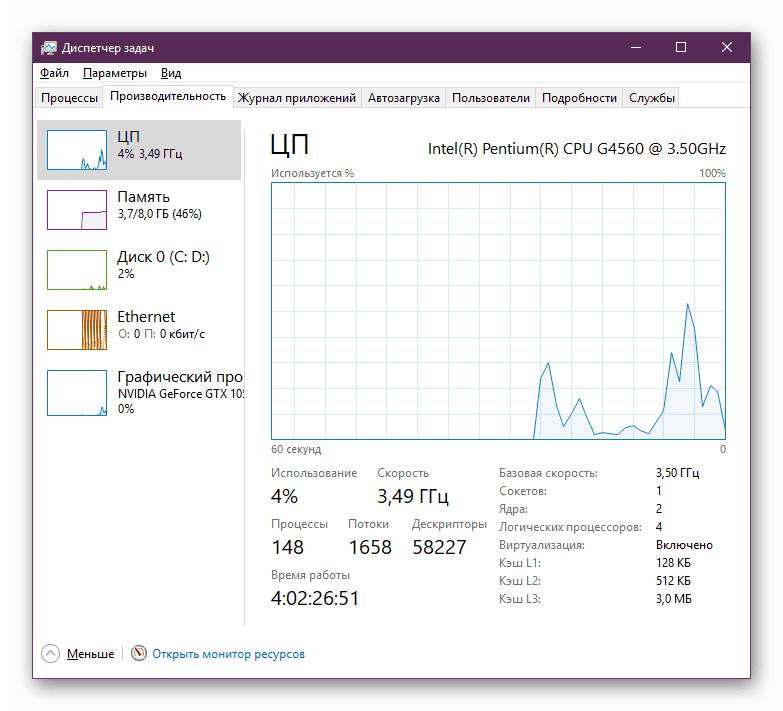
- SuperFetch stale korzysta z pewnej ilości pamięci RAM i zasobów procesora, co zakłóca normalne działanie innych, bardziej potrzebnych programów i usług;
- Działanie tego narzędzia opiera się na ładowaniu oprogramowania do pamięci RAM, ale nie są one w nim całkowicie umieszczone, więc po ich otwarciu system nadal będzie ładowany, a hamulce będą widoczne;
- Pełne uruchomienie systemu operacyjnego zajmie sporo czasu, ponieważ SuperFetch za każdym razem przesyła ogromną ilość informacji z wewnętrznego dysku do pamięci RAM;
- Wstępne ładowanie danych nie jest wymagane, gdy system operacyjny jest zainstalowany na dysku SSD, ponieważ działa on już dość szybko, więc dana usługa jest nieefektywna;
- Gdy uruchamiasz wymagające programy lub gry, może wystąpić sytuacja z brakiem pamięci RAM, ponieważ narzędzie SuperFetch spełniło swoje potrzeby, a rozładowanie i pobranie nowych danych powoduje dalsze ładowanie komponentów.
Zobacz także:
Co jeśli SVCHost ładuje procesor w 100%
Rozwiązywanie problemów: Explorer.exe ładuje procesor
Wyłącz usługę SuperFetch
Powyżej, zapoznano Cię z trudnościami napotykanymi przez użytkowników systemu operacyjnego Windows 10, gdy usługa SuperFetch jest aktywna. Dlatego jest możliwe, że wielu będzie miało pytanie dotyczące wyłączenia tego narzędzia. Oczywiście, możesz zatrzymać tę usługę bez żadnych problemów i nie spowoduje to żadnych uszkodzeń komputera, ale powinieneś to zrobić tylko wtedy, gdy zauważysz problemy z wysokim obciążeniem dysku twardego, prędkością i brakiem pamięci RAM. Istnieje kilka sposobów wyłączenia danego instrumentu.
Metoda 1: Menu "Usługi".
W systemie Windows 10, podobnie jak w poprzednich wersjach, istnieje specjalne menu o nazwie "Usługi" , w którym można przeglądać i zarządzać wszystkimi narzędziami. Istnieje również SuperFetch, który jest wyłączony w następujący sposób:
- Otwórz menu "Start" i wpisz "Usługi" w odpowiednim wierszu, a następnie uruchom znalezioną klasyczną aplikację.
- Na wyświetlonej liście znajdź żądaną usługę i kliknij dwukrotnie lewym przyciskiem myszy, aby przejść do właściwości.
- W sekcji "Status" kliknij "Stop" i "Typ uruchomienia" i wybierz "Wyłączone" .
- Zanim wyjdziesz, nie zapomnij zastosować zmian.
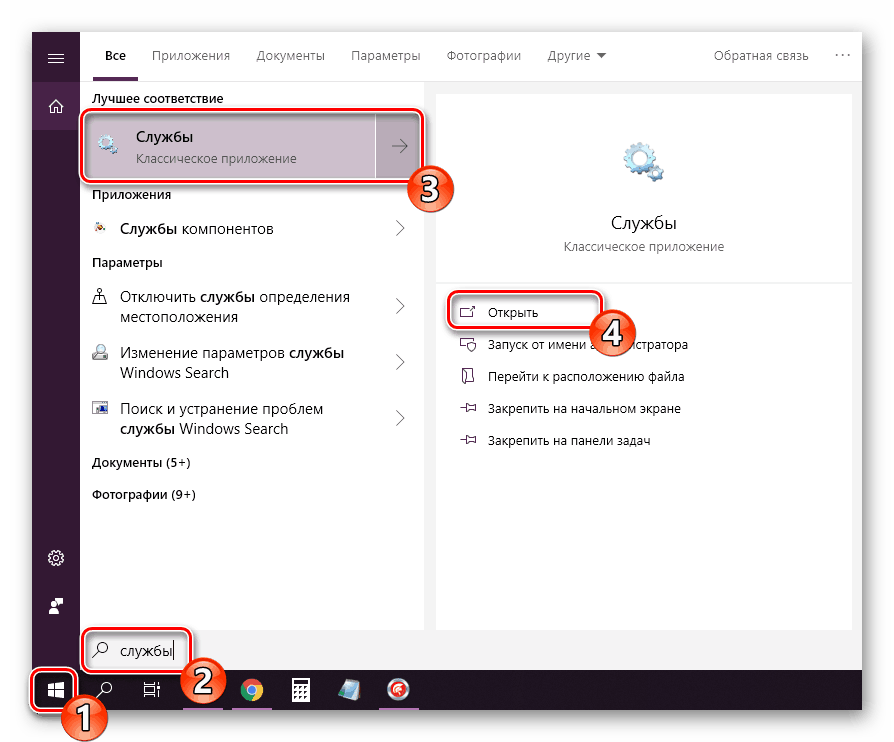
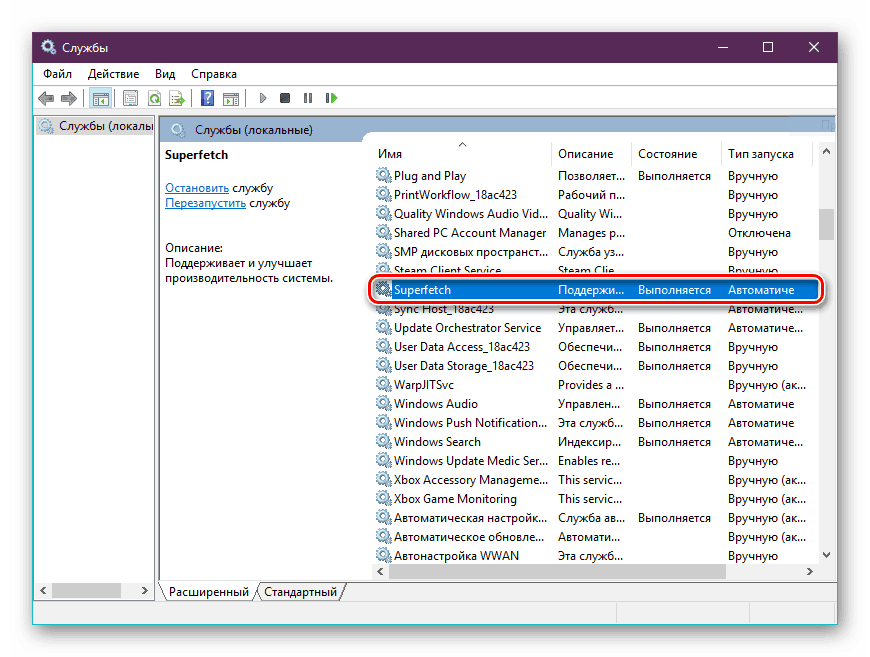
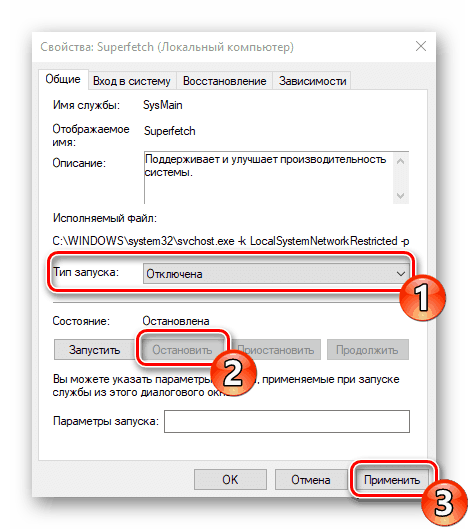
Pozostaje tylko uruchomić ponownie komputer, aby wszystkie wykonywalne procesy zostały dokładnie zatrzymane, a narzędzie nie ładuje już systemu operacyjnego. Jeśli ta opcja nie pasuje do Ciebie z jakiegokolwiek powodu, zalecamy zwrócenie uwagi na następujące kwestie.
Metoda 2: Edytor rejestru
Możesz wyłączyć usługę SuperFetch w systemie Windows 10, edytując rejestr, ale dla niektórych użytkowników ten proces jest trudny. Dlatego sugerujemy skorzystanie z naszego kolejnego przewodnika, który pomoże uniknąć trudności w wykonaniu zadania:
- Przytrzymaj kombinację klawiszy Win + R , aby uruchomić narzędzie Run. W nim wpisz polecenie
regediti kliknij "OK" . - Postępuj zgodnie z poniższą ścieżką. Możesz wkleić go do paska adresu, aby szybciej dostać się do wybranej gałęzi.
HKEY_LOCAL_MACHINESYSTEMCurrentControlSetControlSession ManagerMemoryManagementPrefetchParameters - Znajdź tam parametr "EnableSuperfetch" i kliknij go lewym przyciskiem myszy.
- Ustaw wartość na "1", aby wyłączyć funkcję.
- Zmiany obowiązują dopiero po ponownym uruchomieniu komputera.
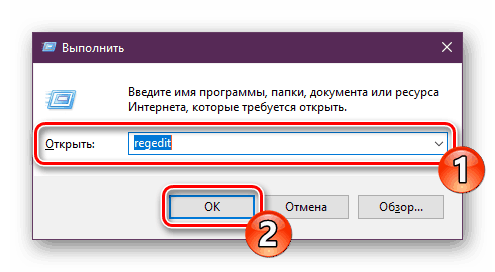
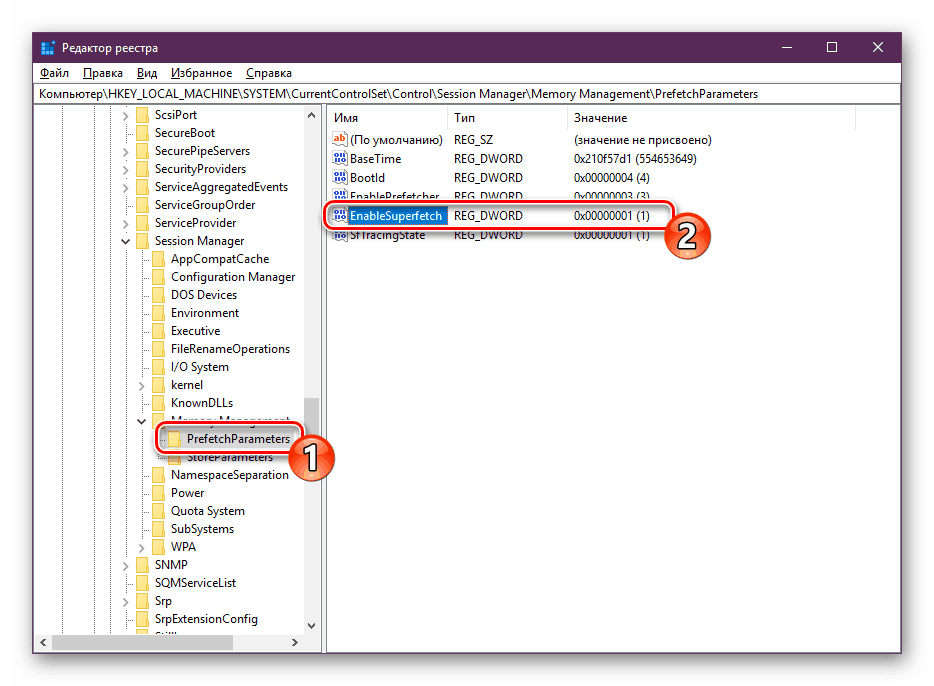
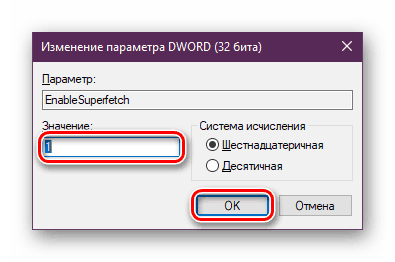
Dzisiaj staraliśmy się wyjaśnić cel SuperFetch w Windows 10 tak szczegółowo, jak to tylko możliwe, a także pokazaliśmy dwa sposoby jego wyłączenia. Mamy nadzieję, że wszystkie powyższe instrukcje były jasne i nie masz już pytań na ten temat.
Zobacz także:
Napraw błąd "Explorer Not Responding" w systemie Windows 10
Naprawiono błąd uruchamiania systemu Windows 10 po aktualizacji